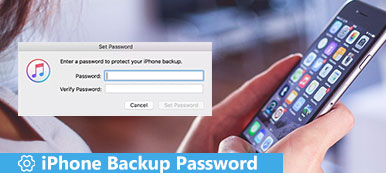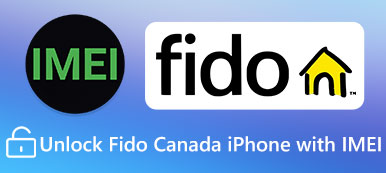이 게시물에서는 iPhone X/8/8 Plus/7/7 Plus/6/6s/SE/5/4 문제 해결에 대한 자습서를 공유할 예정입니다. 최근 설문 조사에 따르면 많은 사람들이 여전히 iPhone 재부팅과 iPhone 하드 재부팅에 대해 혼란스러워합니다. 일부 iPhone 사용자는 iPhone에서 하드 재부팅을 수행하지 않는다고 말했습니다. 그리고 소셜 미디어나 포럼에서 iPhone을 하드 재부팅하는 방법을 묻는 고객이 많이 있습니다. iPhone 재부팅이 iPhone 장치에서 문제를 해결하는 첫 번째 단계인 것은 사실입니다. iPhone이 비정상적으로 작동하면 기술 지원에서 먼저 하드 재부팅을 시도하도록 제안합니다. 매우 중요하다는 점을 고려하여 이 튜토리얼에서 iPhone 하드 재부팅에 대한 필요한 지식을 공유합니다.

파트 1. 하드 재부팅과 소프트 재부팅
우선 iPhone에서 하드 재부팅이란 무엇입니까? 소프트 재부팅과 동일합니까? 간단히 말해서 소프트 재부팅은 전원 꺼짐 화면에서 iPhone을 종료한 다음 다시 켜는 것입니다. 즉, iPhone을 소프트 재시동하면 작동하고 사용자의 작업에 응답해야 합니다.
반면 하드웨어 수준의 하드 재부팅은 하드웨어 버튼을 사용하여 화면을 탭하지 않고도 프로세스를 트리거합니다. 따라서 액세스할 수 없을 때 iPhone의 전원을 켜는 데 자주 사용됩니다.
Apple은 문서나 웹 사이트에서 두 가지 개념을 설명한 적이 없지만 하드웨어 버튼을 통합하여 iPhone을 하드 재부팅합니다.
파트 2. iPhone을 하드 재부팅하거나 다시 시작해야 하는 경우는 언제입니까?
앞에서 말했듯이 하드 재부팅 iPhone은 일반적으로 문제 해결의 시작점입니다. iPhone을 하드 재부팅해야 하는 경우는 언제입니까? iPhone의 모든 문제를 해결할 수는 없지만 아래의 경우 하드 재부팅을 시도하는 것이 좋습니다.
- 1. iPhone이 이전보다 느리게 작동합니다. iPhone이 느리게 응답하거나 몇 초 동안 정지되면 하드 재부팅을 시도할 수 있습니다.
- 2. iOS는 벽돌로 막혀 있습니다. 또는 갑자기 충돌하거나 iPhone이 검은 화면으로 바뀝니다. 이때 iPhone을 하드 재부팅하여 iPhone을 다시 켤 수 있습니다. 그런 다음 문제를 일으키는 요인을 파악하고 추가 조치를 취하십시오.
- 3. iPhone에서 소리가 나지 않거나 iPhone이 헤드폰 모드에서 멈춤. 전화를 걸 때 아무 소리도 들리지 않거나 다른 사람이 내 목소리를 들을 수 없습니다. 또는 iPhone의 비디오 재생이 무음으로 바뀝니다. 음량 버튼으로 소리를 되돌릴 수 없는 경우 iPhone을 하드 재부팅하는 것이 적절한 해결책일 수 있습니다.
- 4. 특정 앱이 작동을 멈추거나 지속적으로 충돌합니다. 가장 먼저 할 수 있는 일은 앱을 제거하고 iPhone을 하드 재부팅한 다음 App Store에서 다시 다운로드하는 것입니다.
- 5. iPhone은 Bluetooth 장치, Wi-Fi 네트워크, 셀룰러 또는 AirPlay에 연결할 수 없습니다. 하드 재부팅은 네트워크 설정 문제 해결에서도 작동합니다.
- 6. iPhone 배터리가 너무 빨리 소모됩니다. 일부 소프트웨어 문제 및 오작동은 전력을 빠르게 소모합니다. 하드 재부팅으로 이러한 문제를 해결할 수 있습니다.
파트 3. iPhone을 하드 재시작 또는 하드 재부팅하는 방법
Apple은 2017년에 iPhone X를 출시했습니다. 그리고 사용자는 iPhone X를 하드 재부팅하는 작업 흐름이 더 복잡해진다고 불평했습니다. 괜찮아요! iPhone XS/XR/X/8/8 Plus/7/7 Plus/6/6s 및 이전 버전을 하드 재부팅하는 방법을 자세히 알려드립니다.
1. iPhone XS/XR/X를 하드 재부팅하는 방법
iPhone X에서는 홈 버튼, 전원 또는 잠자기/깨우기 버튼을 찾을 수 없습니다. 대신 잠자기/깨우기 버튼이 수행했던 작업을 수행하는 측면 버튼이 있습니다.
1단계. iPhone X의 왼쪽에 있는 "볼륨 크게" 버튼을 눌렀다가 빠르게 놓습니다. 그런 다음 "볼륨 작게" 버튼에서 이 작업을 반복합니다.
2단계. 그런 다음 오른쪽의 "측면" 버튼을 길게 누릅니다. 전원 끄기 화면이 나타나면 계속 누르고 있습니다. 화면에 Apple 로고가 표시되면 측면 버튼에서 손을 뗍니다.
3단계. 시작 절차가 완료될 때까지 기다렸다가 잠금 화면으로 이동한 다음 PIN 암호를 입력하여 iPhone X에 정상적으로 액세스하십시오.
iPhone X에서 Touch ID가 활성화되어 있어도 iPhone X를 하드 재부팅한 후에는 PIN 암호가 로그인하는 유일한 방법입니다.
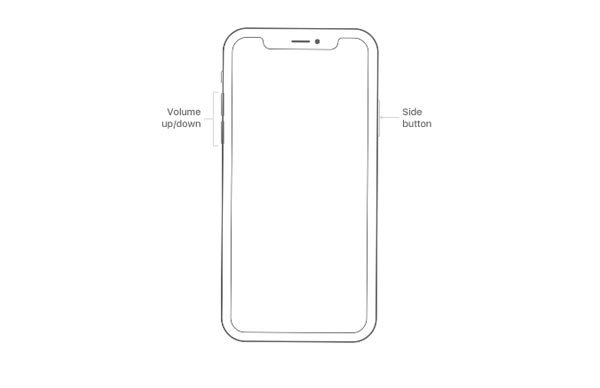
2. iPhone 8/8 Plus 하드 재부팅 방법
iPhone 8/8 Plus도 2017년에 출시되었습니다. iPhone 8의 디자인은 iPhone X와 다르지만 iPhone을 하드 재부팅하는 작업은 비슷합니다.
1단계. 먼저 iPhone 8의 왼쪽에 있는 "볼륨 크게" 버튼을 눌렀다가 빠르게 뗍니다. 그런 다음 "볼륨 크게" 버튼 옆에 있는 "볼륨 작게" 버튼에 동일한 작업을 수행합니다.
2단계. 화면에 Apple 로고가 나타날 때까지 몇 초 동안 "측면" 버튼을 길게 누릅니다. 그런 다음 시동 후 암호로 iPhone 8에 로그인하십시오.
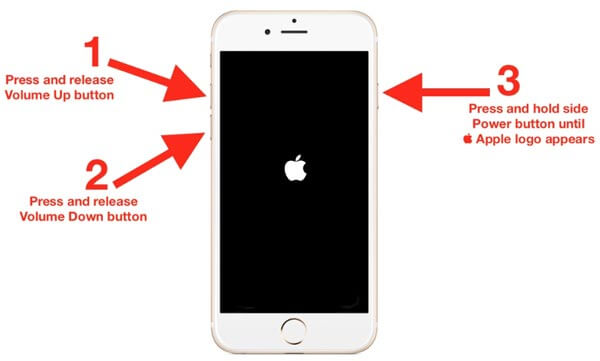
3. iPhone 7/7 Plus 하드 재부팅 방법
iPhone 7은 둥근 홈 버튼이 없는 XNUMX세대 iPhone입니다. 애플은 홈 버튼을 소프트웨어 기반의 터치 버튼으로 교체했지만 기능은 많이 바뀌었다.
1단계. iPhone 7을 하드 재부팅하려면 "잠자기/깨우기" 버튼을 길게 누릅니다. iPhone 7의 오른쪽에서 찾을 수 있습니다. 그런 다음 오른쪽의 "볼륨 작게" 버튼을 함께 누릅니다.
2단계. Apple 로고가 화면에 나타나면 두 버튼을 모두 놓습니다.
3단계. 시작 절차가 완료되면 잠금 화면으로 이동합니다. 그런 다음 비밀번호를 입력하기만 하면 됩니다.
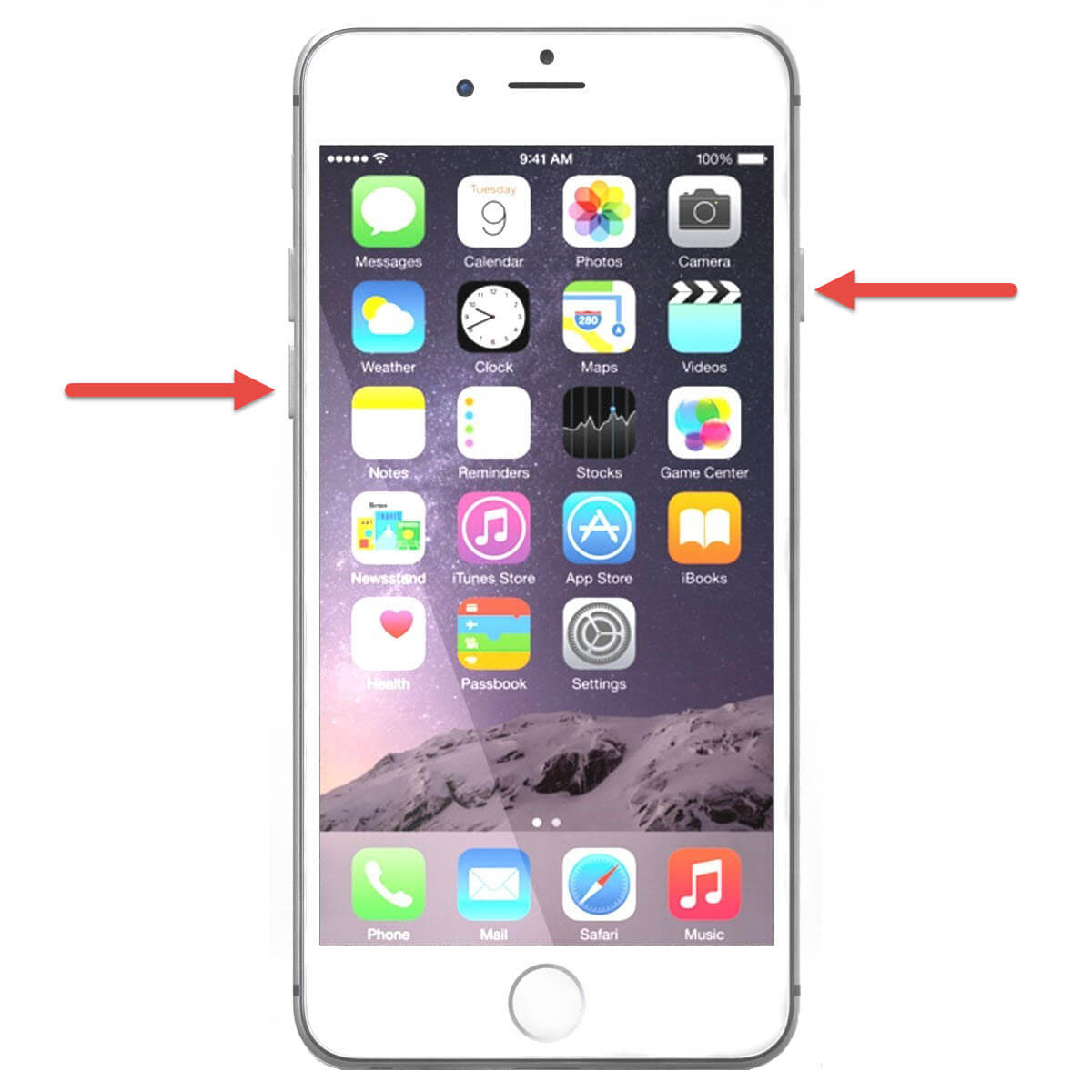
4. iPhone 6/6s 또는 이전 iPhone 하드 재부팅 방법
최신 모델과 달리 홈 버튼은 iPhone 6/6s 및 이전 모델의 마크입니다. 하드 재부팅을 포함하여 iPhone의 많은 작업과 관련됩니다.
1단계. "전원" 버튼을 누른 상태에서 "홈" 버튼을 함께 누릅니다.
전원 버튼은 일반적으로 iPhone 상단에 있습니다. 그러나 더 큰 장치의 경우 측면에 설계되었습니다.
2단계. Apple 로고가 화면에 나타날 때까지 기다렸다가 두 개의 버튼에서 손을 뗍니다.
3단계. 잠금 화면으로 이동하면 PIN 암호를 입력하고 iPhone에 정상적으로 로그인하십시오. 방법을 알고 싶을 수도 있습니다. 공장 초기화 아이폰.
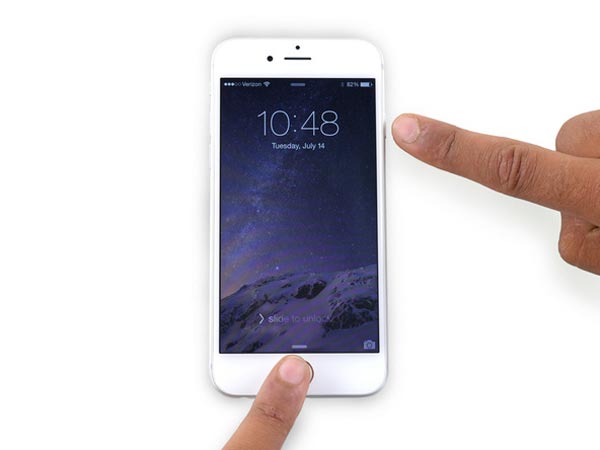
팁 : iTunes와 iCloud는 모두 귀하에게 도움이 되는 유용한 도구입니다. 공장 초기화 후 아이폰에서 데이터를 복구.
결론
이 튜토리얼에서는 iPhone 하드 리부팅에 대해 알아야 할 모든 지식을 공유했습니다. 이제 하드 리부팅이 무엇이고 iPhone에서 하드 리부팅을 언제 수행해야 하는지 알아야 합니다. 게다가 iPhone을 올바르게 하드 리부팅하는 데 도움이 되도록 iPhone 16/15/14/13/12/11/X 및 이전 버전을 하드 리부팅하는 방법도 자세히 보여주었습니다. Apple은 우리 모두가 알고 있는 고전적인 iPhone 홈 버튼에서 빠르게 벗어나고 있습니다. 그리고 그것은 또한 최신 iPhone 모델에서 하드 리부팅으로 변경되는 결과를 낳습니다. 다행히도 위의 가이드에서 이에 대해 알아볼 수 있습니다.